Endre markørtykkelse og blinkende hastighet for å gjøre den mer synlig i Windows

I likhet med Windows 7 inkluderer Windows 10/8 også tilgjengelighetsalternativer og programmer som gjør det enklere å se, høre og bruke datamaskinen. Denne artikkelen vil fortelle deg hvordan du gjør din Windows 10/8 blinkende markør tykkere slik at det er lettere å se det.
Gjør markøren tykkere i Windows 10
For å endre tykkelsen på markøren i Windows 10, åpne Innstillinger> PC-innstillinger. Klikk på Ease of Access.
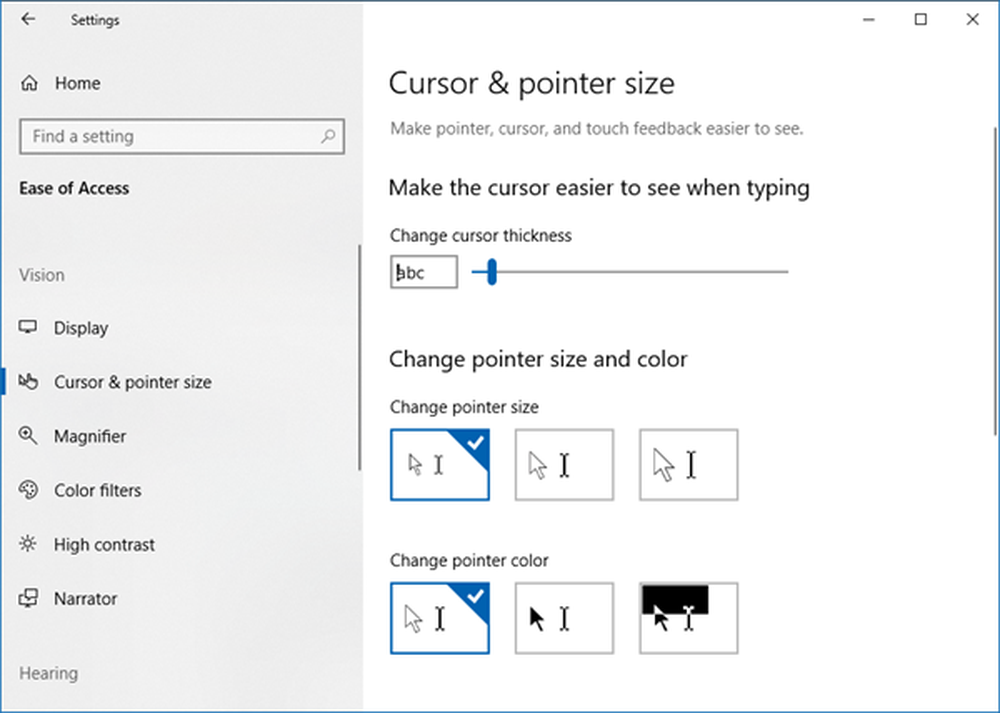
Bruk glidebryteren til å endre markør og peker tykkelse eller størrelse.
For å endre tykkelsen på markøren i Windows 8, åpne Charms Bar> Innstillinger> PC Innstillinger. Klikk på Ease of Access.
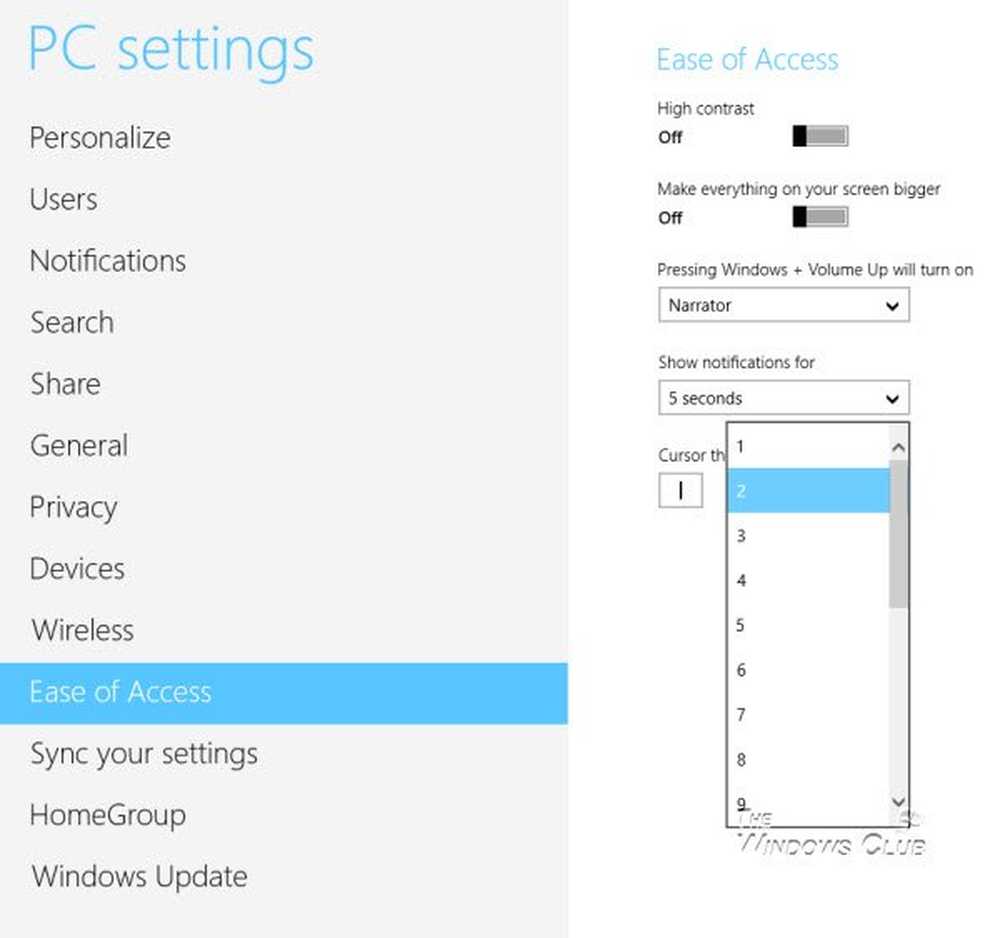
Under Markørtykkelse, fra rullegardinmenyen, endre tallet '1' til et større antall du er komfortabel med. Du vil kunne forhåndsvise markørtykkelsen der selv.
Gjør markøren blinker raskere
Hvis du vil gjøre markøren blinker raskere eller endre gjentakelsesfrekvens eller forsinkelse, kan du gjøre det ved å åpne Kontrollpanel> Tastaturegenskaper. Du finner innstillingene under fanen Hastighet.

Endre innstillingene i henhold til dine behov, og klikk på Bruk / OK. Det er alt du trenger å gjøre.
Det vil nå gjøre markøren enklere å finne, og dette kan være ganske nyttig. Noen av dere vil kanskje også slå på høy kontrast temaer i Windows - spesielt hvis du møter noen funksjonshemminger.
Vil du sjekke ut noen av disse linkene også?- Musikktrusler for Windows.
- Gjør Windows blinkende musepekeren større
- Lag Windows-markøren blinker raskere
- Gjør tekst lettere å lese ved hjelp av ClearType Tuner i Windows
- Last ned Windows 8 Accessibility Guide fra Microsoft
- Slik bruker du Windows-datamaskinen uten tastatur eller mus.




